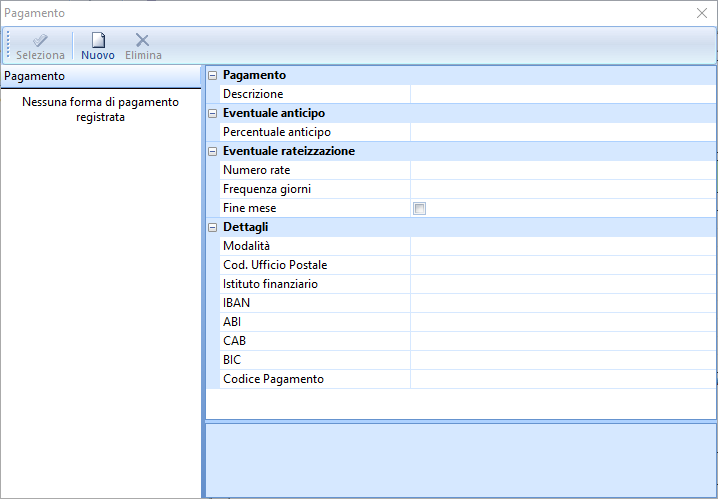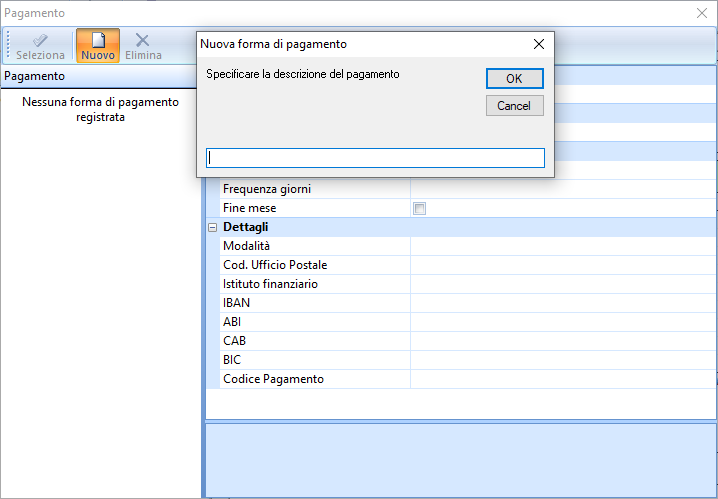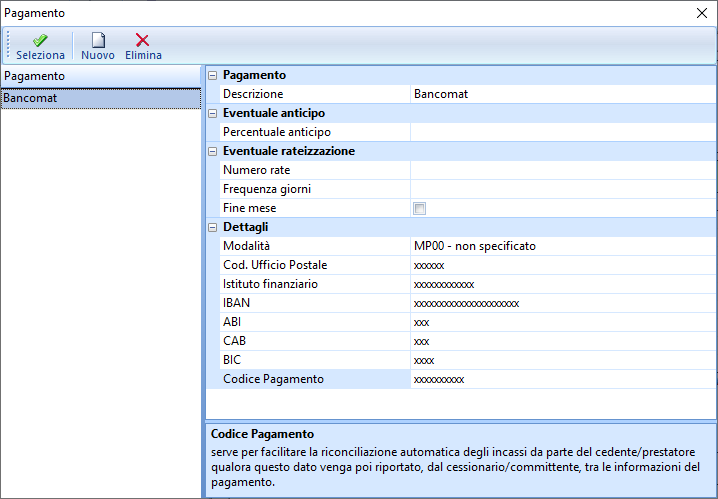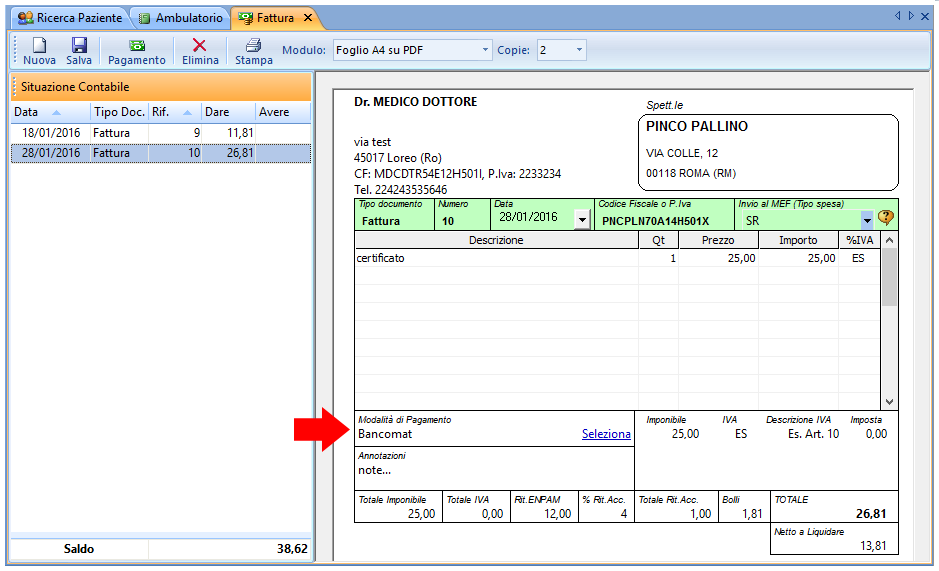|
|||||
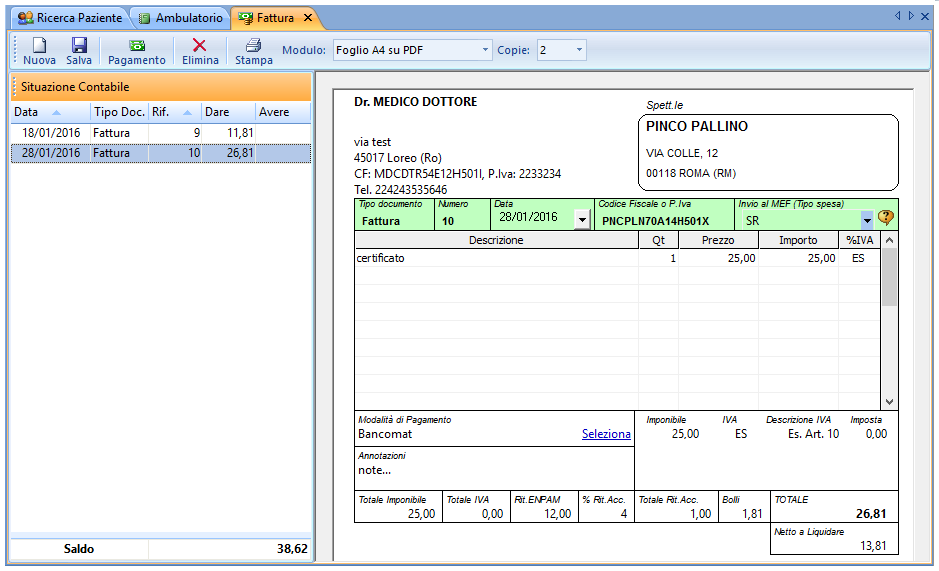
|
|
Nuova.
|
Permette di registrare una Nuova Fattura. Facendo clic su Nuova oppure nell'iconcina
Procedere con l'inserimento dei vari campi, indicare la Data di registrazione che di default riporta la data odierna ma modificabile con il relativo menu a tendina, la Descrizione della prestazione, la Quantità ed il Prezzo per singola prestazione, infine indicare la percentuale dell'IVA nel campo %IVA.
Inoltre è possibile specificare un'eventuale Modalità di Pagamento, delle Annotazioni e nel caso modificare anche l'intestazione del titolare della fattura (che prende i dati direttamente dalla scheda Dati Utente).
|
|
|
Pagamento.
|
Consente di inserire il pagamento di una fattura non ancora saldata, dopo averla selezionata dall'elenco di Situazione Contabile. Per procedere fare clic sul tasto Pagamento, e alla comparsa della finestra Pagamento Fattura, specificare la Data di registrazione che di default riporta la data odierna ma modificabile con il relativo menu a tendina e, se necessario modificare l'Importo se non corrisponde al totale della fattura selezionata già indicato di default.

Al termine fare clic sul tasto Salva. Quest'ultimo salvataggio verrà successivamente riportato come Pagamento nell'elenco dello storico della Situazione Contabile.
|
|
|
Salva.
|
Consente di Salvare la fattura eseguita senza bisogno di stamparla.
|
|
|
Elimina.
|
Permette di Eliminare la fattura selezionata dall'elenco dello storico di Situazione Contabile.
|
|
|
Stampa.
|
Tasto che consente di stampare la fattura mostrata a video, nel formato e nel numero di copie desiderato indicato a fianco.
|
|
|
Modulo.
|
Permette di selezionare il Formato di stampa. Le possibilità sono le seguenti: Foglio A4 su PDF, Foglio A4 su Stampante, Foglio A5 su PDF e Foglio A5 su Stampante. Il numero di copie che possono essere stampate va da min 1 a max 4 (di default è impostato su 2). Appena la fattura viena stampata, automaticamente viena salvata nello storico dell'elenco in Situazione Contabile.
|